Valitse videoasetukset Webex-kokouksia ja Webex-webinaareja varten.
 Onko sinulla palautetta?
Onko sinulla palautetta? 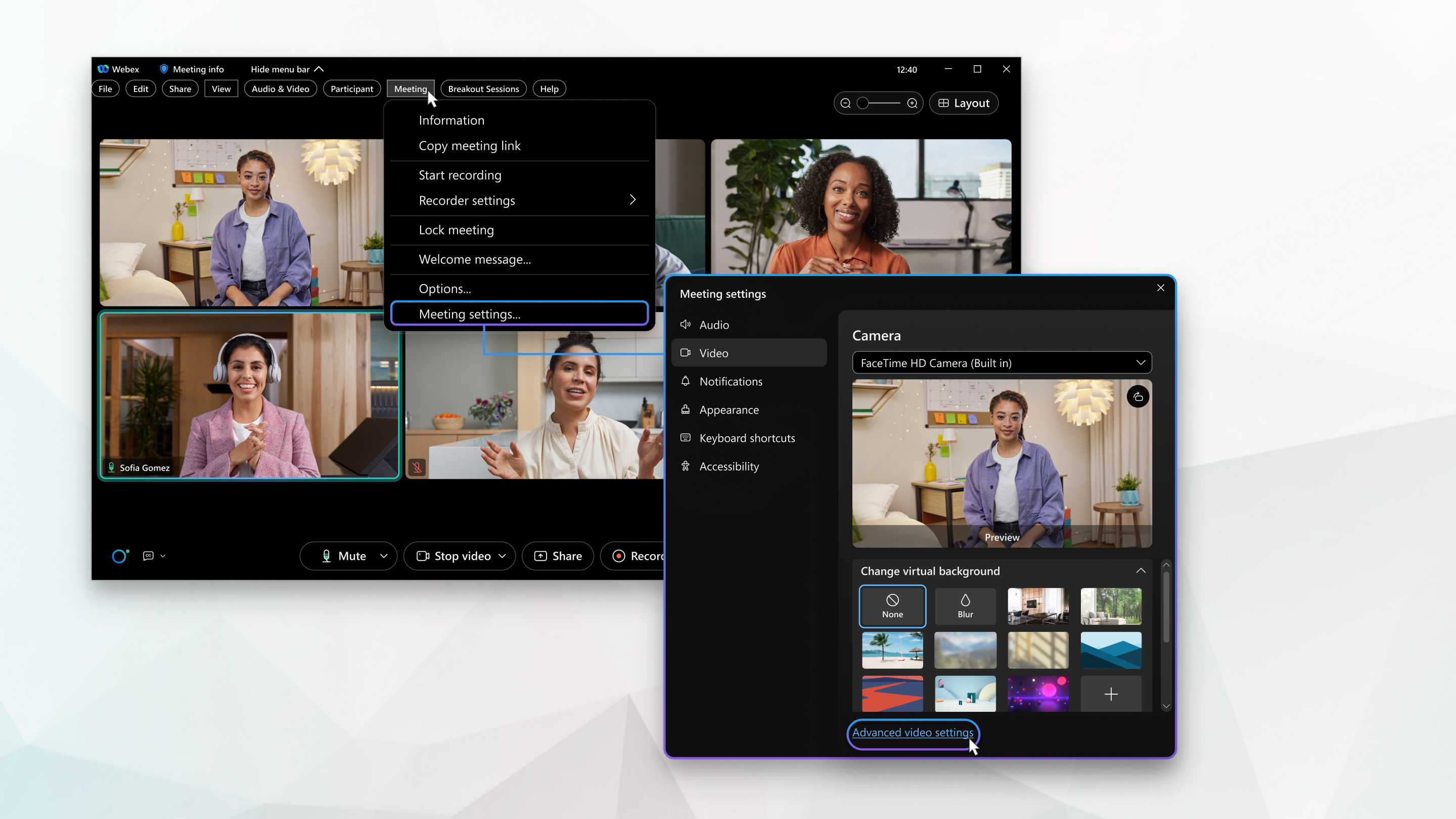
| 1 |
Valitse kokouksessa Näytä valikkorivi ja valitse sitten Kokous. | ||||||||||||||||
| 2 |
Valitse Kokous -pudotusvalikosta Kokousasetukset. | ||||||||||||||||
| 3 |
Napsauta Video ja valitse sitten haluamasi asetuksen vieressä oleva valintaruutu. Jotkin valintaruudut ovat oletusarvoisesti valittuna, eikä niitä voi säätää.
| ||||||||||||||||
| 4 |
Napsauta Lisäasetukset.
| ||||||||||||||||
| 5 |
Videotilastoja varten napsauta Statistics ja sitten Video.
Overall -välilehdellä näytetään muistin käyttöaste ja suorittimen käyttö. |
| 1 |
Napsauta Webex-kokoukset. | ||||||||||||||||
| 2 |
Valitse avattavasta valikosta Kokousasetukset. | ||||||||||||||||
| 3 |
Napsauta Video ja valitse sitten haluamasi asetuksen vieressä oleva valintaruutu. Jotkin valintaruudut ovat oletusarvoisesti valittuna, eikä niitä voi säätää.
| ||||||||||||||||
| 4 |
Napsauta Videon lisäasetukset.
| ||||||||||||||||
| 5 |
Videotilastoja varten napsauta Statistics ja sitten Video.
Overall -välilehdellä näytetään muistin käyttöaste ja suorittimen käyttö. |


